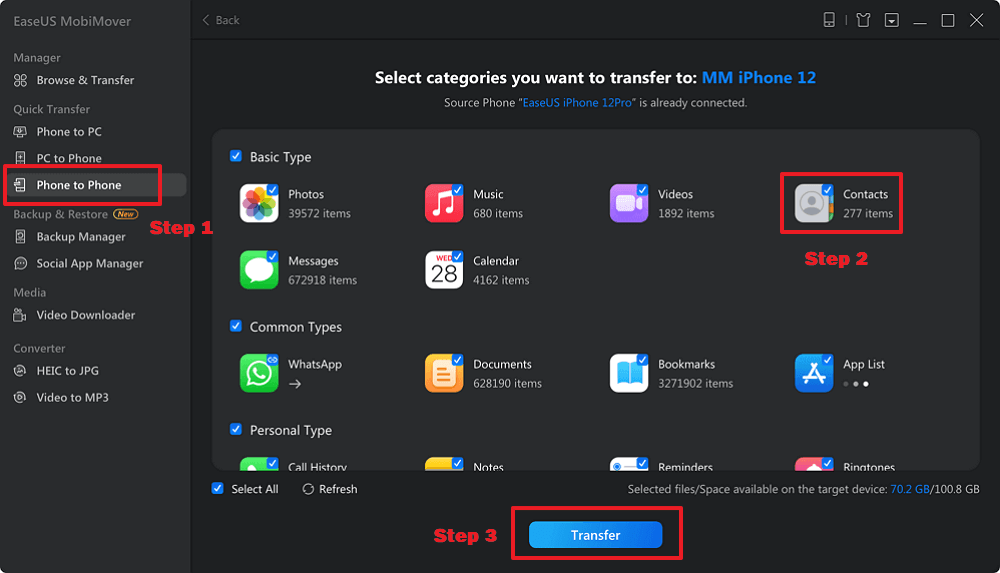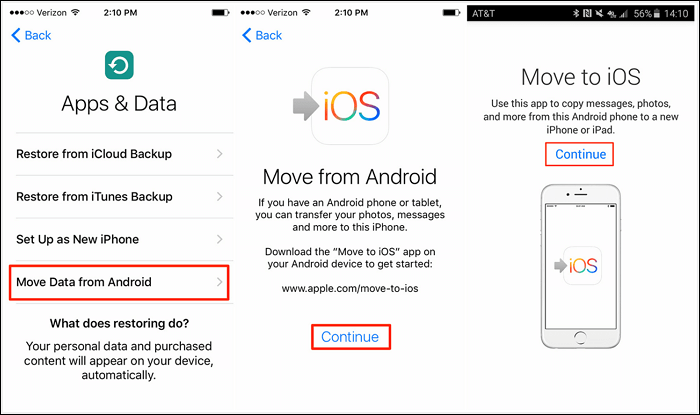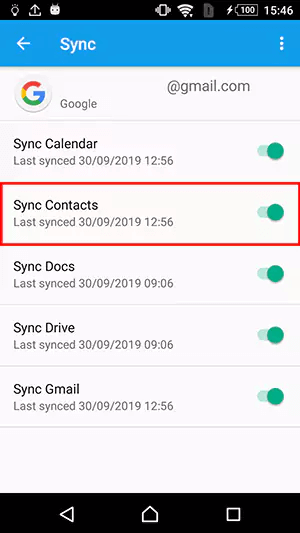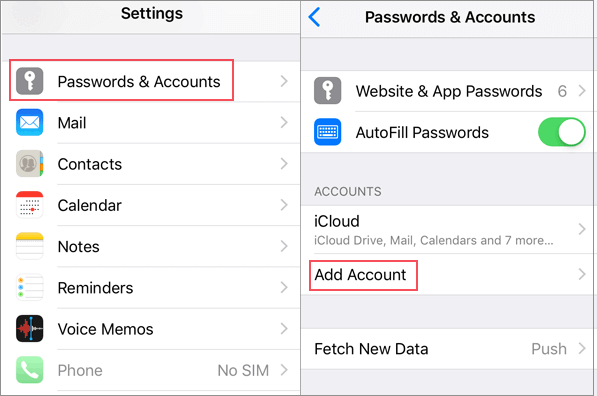Zusammenfassung:
Haben Sie ein neues iPad, iPad Pro oder iPad mini gekauft? Es ist wichtig zu wissen, wie man Kontakte von Android auf das iPad überträgt, wenn Sie alle Ihre Freunde und Familienmitglieder auch nach dem Wechsel auf ein anderes neues Gerät in Kontakt halten möchten.
- Hauptinhalt:
- Wie übertrage ich Kontakte von Android auf das iPad?
- Methode 1. Der einfachste Weg, Kontakte von Android auf das iPad zu übertragen
- Methode 2. Verschieben Sie Kontakte von Android auf das iPad über „Auf iOS verschieben“.
- Methode 3. Synchronisieren Sie Kontakte von Android mit dem iPad über ein Google-Konto
- Methode 4. Kontakte manuell von Android auf das iPad exportieren/importieren
- Das Ende: Jetzt Kontakte von Android auf das neue iPad übertragen
- FAQs zum Übertragen von Kontakten von Android auf das iPad
Für ein besseres visuelles Erlebnis entscheiden sich viele Benutzer für das iPad, das über einen größeren Bildschirm als Mobiltelefone verfügt, um Videospiele zu spielen oder Videoanrufe mit Familie und Freunden zu führen. Wenn Sie ein neues iPad besitzen, ist es in diesem Zusammenhang wichtig zu wissen , wie Sie Kontakte von Android auf das iPad übertragen und eine konsistente Kommunikation mit Ihren Lieben aufrechterhalten können. Verschaffen wir uns nun einen Überblick über alle bewährten Lösungen zur Übertragung Ihrer Kontakte.
| Methode |
Wirksamkeit |
| Datenübertragungstool |
Es kann alle Ihre Kontakte mit wenigen Klicks von Android auf das iPad kopieren. Einfach und schnell. |
| Wechseln Sie zu iOS |
Die Standardmethode zum Verschieben von Android-Kontakten auf das iPad während der Einrichtung. |
| Google Benutzerkonto |
Synchronisieren Sie Ihre Kontakte vom Android aus, indem Sie das Google-Konto zu Ihrem iPad hinzufügen. |
| Konten exportieren |
Durch manuelles Exportieren der Kontakte als VCF-Datei von Android können Sie die Kontakte auf Ihr iPad herunterladen. |
Wie übertrage ich Kontakte von Android auf das iPad?
Sie können ein professionelles Datenübertragungstool, die Move to iOS-App, Gmail verwenden und Ihre Kontakte manuell von Android auf das iPad importieren. Alle unten aufgeführten Methoden gelten für Samsung, Google, OnePlus, Motorola und andere gängige Android-Geräte. Sie sind auch mit iPad mini und iPad, iPad Air und iPad Pro kompatibel.
Methode 1. Der einfachste Weg, Kontakte von Android auf das iPad zu übertragen
Wenn es um die plattformübergreifende Datenübertragung geht, können Sie sich immer auf die professionelle Datenübertragungssoftware EaseUS MobiMover verlassen, die viele Benutzer hat und ihre Nützlichkeit und Effektivität unter Beweis gestellt hat. Es kann problemlos Dateien von Android auf das iPhone/iPad übertragen, einschließlich der Kontakte. Mal sehen, welche weiteren Funktionen es bieten kann:
- Es kann Kontakte von Samsung auf iPhone, iPad oder ein anderes Android-Gerät übertragen;
- Übertragen Sie Dateien nahtlos und ohne Informationsverlust vom iPhone auf den PC, Mac oder Laptop.
- Es unterstützt viele Datentypen, einschließlich Fotos, Videos, Musik, Anrufprotokolle, Lesezeichen usw.;
- Es bietet einen Backup-Dienst, mit dem Sie Ihr iPad sichern können, um Ihre persönlichen Daten zu schützen.
- Wenn Sie eine Kopie der Nachrichten wünschen, können Sie WhatsApp übertragen, sichern und wiederherstellen.
Jetzt können Sie EaseUS MobiMover herunterladen und erfahren, wie Sie Kontakte schnell und einfach von Android auf das iPad übertragen, auch nach dem iPad-Einrichtungsprozess.
![Übertragen Sie Kontakte von Android auf das iPad]()
Schritt 1. Starten Sie EaseUS MobiMover auf Ihrem Computer und wählen Sie den Übertragungsmodus von Telefon zu Telefon.
Schritt 2. Verbinden Sie Ihr Android-Telefon und Ihr iPad mit dem Computer und passen Sie das Quell- und Zielgerät an.
Schritt 3. Wählen Sie Kontakte aus und klicken Sie auf Übertragen, um den Datenübertragungsprozess zu starten.
Methode 2. Verschieben Sie Kontakte von Android auf das iPad über „Auf iOS verschieben“.
Move to iOS wurde von der Firma Apple entwickelt, um Android-Benutzern bei der Dateiübertragung von Android auf iPhone und iPad zu helfen. Diese Anwendung funktioniert gut mit Android- und iOS-Geräten, es müssen jedoch einige Anforderungen erfüllt werden:
VORBEREITUNG:
🛜Es benötigt eine stabile Internetverbindung. Stellen Sie daher sicher, dass Ihre Geräte über ein unterbrechungsfreies und schnelles WLAN-Netzwerk verfügen.
📶Der Prozess kann sich verlangsamen oder hängen bleiben, wenn das Internet langsam oder instabil ist. Abgesehen vom Internet sollten Sie darauf achten, dass beide Geräte über ausreichend Akku verfügen.
⬇️Laden Sie Move to iOS aus dem Google Play Store herunter und installieren Sie es auf Ihrem Android-Telefon.
🆕Diese Methode ist nur für neue iPads verfügbar, die noch nicht eingerichtet wurden. Wenn Sie es bereits eingerichtet haben, müssen Sie es auf die Werkseinstellungen zurücksetzen und erneut einrichten.
Führen Sie die folgenden Schritte aus, um zu erfahren, wie Sie mit Move to iOS Kontakte von Android-Geräten auf iPads migrieren.
Schritt 1. Richten Sie Ihr neues iPad mithilfe der Anweisungen auf dem Bildschirm ein. Wenn Sie den Bildschirm „App & Daten“ erreichen, wählen Sie „Daten von Android verschieben“.
Schritt 2. Starten Sie auf Ihrem Android-Gerät die Move to iOS-App und tippen Sie auf Weiter. Stimmen Sie den Allgemeinen Geschäftsbedingungen zu und tippen Sie in der Ecke des Bildschirms „Ihren Code suchen“ auf „Weiter“.
Schritt 3. Tippen Sie auf Ihrem iPad auf „Weiter“, wenn „Verschieben“ auf dem Android-Bildschirm angezeigt wird. Dann erscheint ein sechs- oder zehnstelliger Code.
![Verschieben Sie Kontakte von Android auf das iPad]()
Schritt 4. Geben Sie den Code auf Ihrem Android ein, damit Ihre Geräte miteinander gekoppelt werden können. Wenn der Bildschirm „Daten übertragen“ erscheint, wählen Sie „Kontakte zum Übertragen“ und tippen Sie auf „Weiter“.
![Verwenden Sie Move to iOS, um Kontakte von Android auf das iPad zu übertragen]()
Methode 3. Synchronisieren Sie Kontakte von Android mit dem iPad über ein Google-Konto
Sie können das Google-Konto auch verwenden, um Ihre Kontakte von einem Gerät auf ein anderes zu synchronisieren. Darüber hinaus können Sie damit Dateien von Android auf das iPad übertragen, einschließlich Kontakte, Kalender, Notizen und E-Mails.
Schritt 1: Gehen Sie auf Ihrem Android zu Einstellungen > Konto & Synchronisierung > Wählen Sie Ihr Gmail-Konto > Kontakte > Jetzt synchronisieren.
![Kontakte von Android mit Gmail synchronisieren]()
Schritt 2. Gehen Sie auf Ihrem iPad zu Einstellungen > Passwörter & Konten > Tippen Sie auf Konten hinzufügen > Google.
![Google-Konto zum iPad hinzufügen]()
Schritt 3. Fügen Sie Ihr Gmail-Konto auf Ihrem iPad hinzu, indem Sie die erforderlichen Informationen eingeben und auf Weiter > Speichern tippen. Aktivieren Sie dann die Option „Kontakte“, und alle Ihre Kontakte und Telefonnummern werden vom Android-Telefon auf Ihr iPad übertragen.
![Kontakte einschalten]()
Methode 4. Kontakte manuell von Android auf das iPad exportieren/importieren
Diese Methode kann etwas mühsam sein, da Benutzer die Kontakte von Android als vCard-Datei exportieren, die Datei per E-Mail an das iPad senden und die Kontakte auf Ihr iPad importieren müssen.
Schritt 1. Öffnen Sie die Kontakte-App auf Ihrem Android. Gehen Sie zum Menü und wählen Sie „Kontakte exportieren“. Speichern Sie alle Kontakte im internen Speicher.
![Kontakte von Android exportieren]()
Schritt 2. Wenn der Export abgeschlossen ist, suchen Sie die VCF-Datei auf Ihrem Telefon und geben Sie sie frei. Sie können die Datei auf verschiedene Weise teilen, aber am einfachsten ist es, die Datei selbst per E-Mail zu versenden.
Schritt 3. Schnappen Sie sich nun Ihr iPad und greifen Sie auf die E-Mail zu, die Sie gerade gesendet haben. Laden Sie die angehängte Datei herunter.
Schritt 4. Öffnen Sie abschließend die Datei. An dieser Stelle werden Sie von Ihrem iPad aufgefordert, „Alle Kontakte hinzufügen“ aus der Datei auszuwählen.
Das Ende: Jetzt Kontakte von Android auf das neue iPad übertragen
Oben sind alle bewährten Methoden zum Übertragen von Kontakten von Android auf das iPad aufgeführt . Darüber hinaus können Sie auch Cloud-Dienste wie Dropbox und Google Drive nutzen, um Kontakte oder Telefonnummern von einem Gerät auf ein anderes zu übertragen. Dies liegt daran, dass ein Vorteil des Cloud-Dienstes darin besteht, dass Sie auf alle synchronisierten Dateien zugreifen können, solange Sie sich bei demselben Konto anmelden. Von den oben genannten Methoden wird empfohlen, Kontakte mit EaseUS MobiMover auf ein iPad auf einem Computer zu übertragen, wodurch alle Kontakte gleichzeitig auf Ihr iPad übertragen werden. Wenn Sie eine drahtlose Methode bevorzugen, empfehlen wir den Wechsel zu iOS, die Synchronisierung über ein Google-Konto und die manuelle Übertragung.
FAQs zum Übertragen von Kontakten von Android auf das iPad
Wie überträgt man Daten von einem Android-Telefon auf ein iPad?
Wenn Sie Ihr neues iPad noch nicht eingerichtet haben, können Sie mit „Auf iOS verschieben“ Daten von Android auf das iPad übertragen. Richten Sie Ihr iPad ein, bis Sie zum Bildschirm „App & Daten“ gelangen, und wählen Sie „Daten von Android verschieben“. Starten Sie „Move to iOS“ auf Ihrem Android, tippen Sie auf „Weiter“ und geben Sie den Code ein, der auf dem iOS-Gerät angezeigt wird. Anschließend können Sie auswählen, welche Art von Daten auf Ihr iPad übertragen werden sollen.
Wie synchronisiere ich Kontakte mit dem iPad?
Wenn Sie die Kontakte auf allen Ihren Apple-Geräten mit derselben angemeldeten Apple-ID synchronisieren möchten, können Sie zu Einstellungen > Benutzername > iCloud > Kontakte gehen. Stellen Sie sicher, dass der Schalter eingeschaltet ist. Anschließend können Sie alle Kontakte auf Ihrem iPhone, iPad oder Mac anzeigen.
Mit welcher App übertragen Sie Kontakte von Android auf das iPhone?
Für die Datenübertragung zwischen Android- und iOS-Geräten ist EaseUS MobiMover professionell und unterstützt eine Vielzahl von Inhalten, einschließlich Kontakte. Diese Software ist einfach zu bedienen:
- Verbinden Sie Ihre Geräte mit dem Computer und starten Sie EaseUS MobiMover.
- Wählen Sie den Telefon-zu-Telefon-Übertragungsmodus und deaktivieren Sie Find My vorübergehend.
- Wählen Sie die Kategorie „Kontakte“ und klicken Sie auf „Übertragen“. Ihre Kontakte werden in Sekundenschnelle auf Ihr iPhone übertragen.